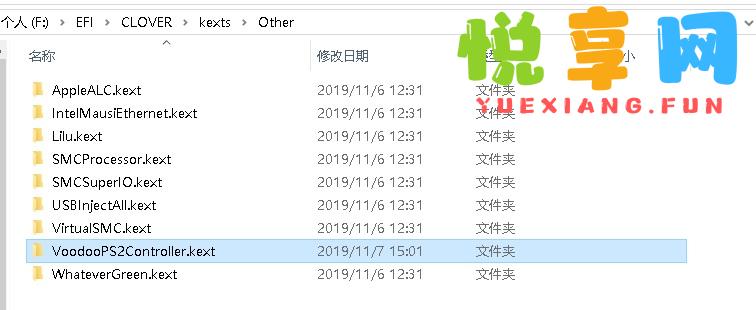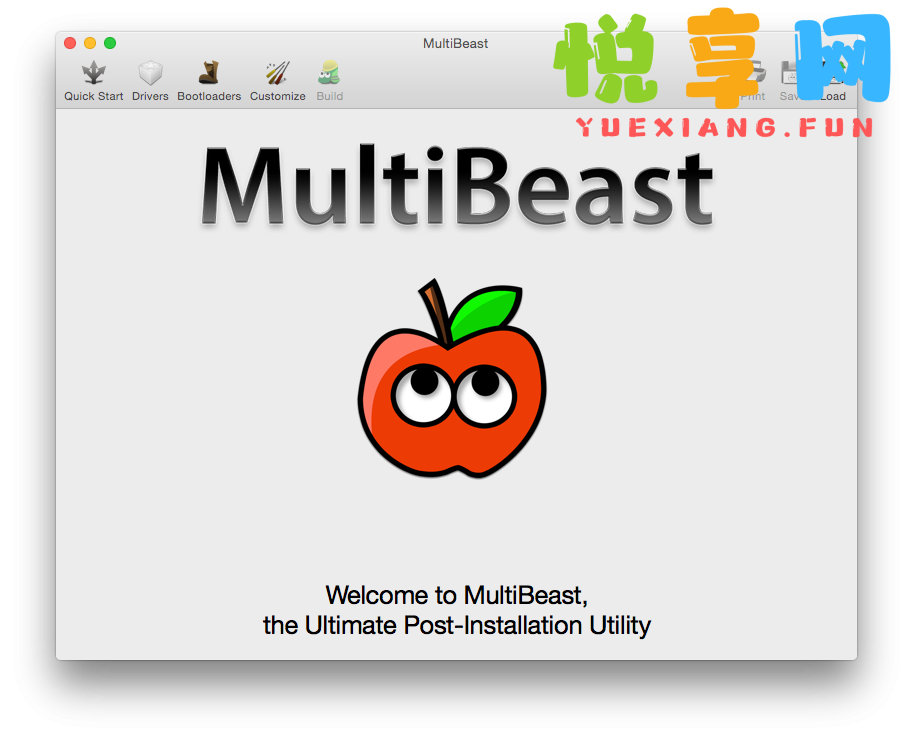你是否会有这样一种经历:非常喜欢一款应用,但因为其图标不好看,每次打开它都有一种非常纠结的痛苦感,所以就动手替换一个更好看的图标吧!自从 Mac 新系统 Big Sur 推出之后,大家对其系统原生软件图标的评价褒贬不一,有的喜欢新版图标的圆润统一,有的则喜欢旧版图标的异形个性。
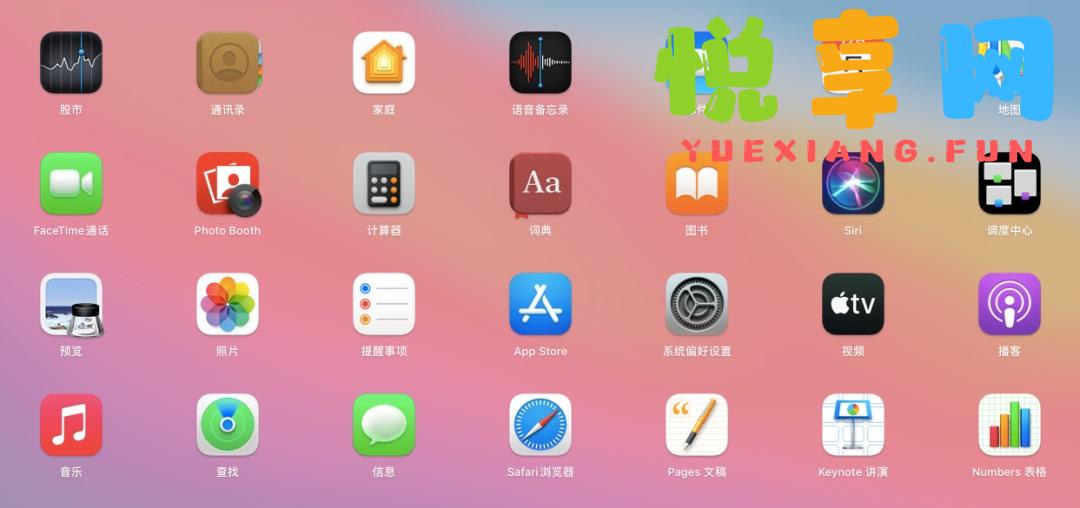
Big Sur 软件图标
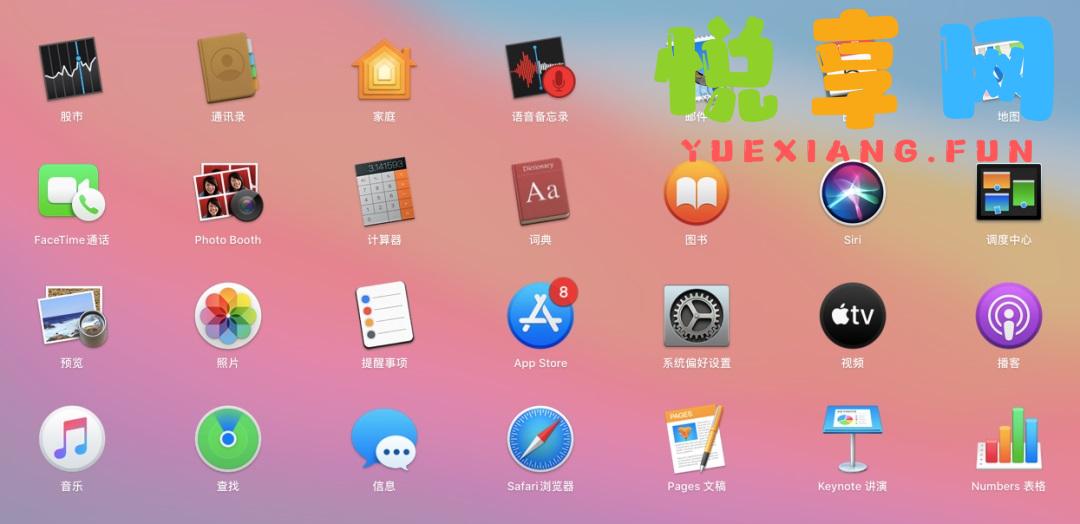
Catalina 软件图标
如果你喜欢圆角图标:
由于 Big Sur 的系统原生软件图标是圆角风格,但很多第三方软件图标又还是异形风格,如果你想都统一成圆角的,可以使用下面的「一拖就变」方法,自己手动更改图标。
1. 访问网站:https://macosicons.com;⌈另外这个网站也有很多好看的图标:https://github.com/synthagency/icons-flat-osx⌋
2. 搜索软件名称,如果输中文名称搜不到,试试英文。然后点击图标,即可下载;

3. 打开「访达」-「应用程序」文件夹;

4. 找到你想更改图标的软件,选中它,按 「command + i」 或者「点击右键」-「显示简介」;

5. 将下载的图标拖到简介页面左上角的图标上,会出现「+」号,然后松手,图标即可更改成功;

6. 改完后,启动台里面的软件图标会相应变化,但程序坞里的图标可能还是没变,这时你可以将图标从程序坞中往上拖,等出现「移除」时松手,图标就会被移除,然后再从启动台里面将软件拖入程序坞即可。
注意:软件需要处于退出状态,才可从程序坞中移除。
改前
改后
如果两种图标你都不喜欢
如果你不喜欢软件默认的图标,你还可以使用「Image2icon」这款软件自己制作图标。
在 Mac App Store 搜索并安装「Image2icon」,将你喜欢的任意图片拖入「Image2icon」的窗口,根据自己的需要进行一番调整之后,导出为 icns 格式的图标,即可使用「一拖就变」法来更改软件图标了。
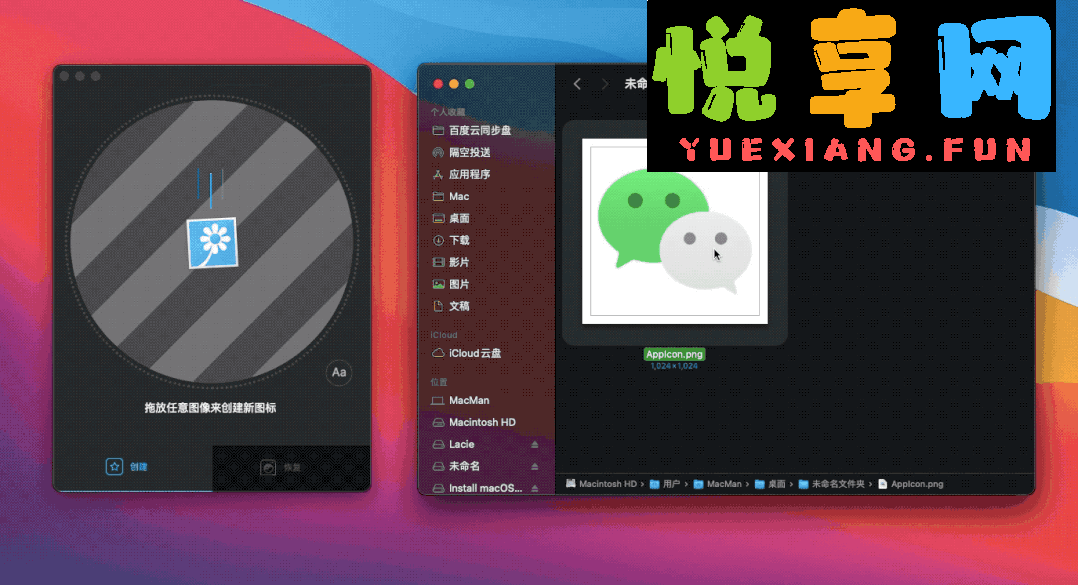
PS:你也可以在「Image2icon」中调整完图片后,将软件拖到图片上,就可以完成软件图标的更改。这个软件还可以用来更改文件或者文件夹图标。
如果图标改不了
如果你使用「一拖就变」遇到了第三方图标也改不了的情况,一般是因为电脑开启了完整性保护(System Integrity Protection),你只需要通过下面的方法关闭 SIP 就可以了。
1. 将电脑关机,然后再按一下开机键,同时立马按住 command + R ,直到屏幕上出现苹果图标和进度条,松开 command + R,等待进入系统恢复界面⌈黑苹果开机选恢复分区进入⌋;
2. 点击屏幕左上角的「实用工具」-「终端」;

3. 在终端窗口中输入:csrutil disable ,然后按回车键;

4. 点击左上角的苹果图标,再点击重启,进入系统后就可以更改图标了。

如何改回默认图标
如果想换回软件默认的图标,点击软件简介页面左上角的图标,然后按「delete」键即可。